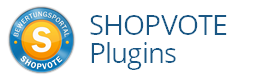So integrieren Sie SHOPVOTE in Gambio ab Version 3.14.x:

Das SHOPVOTE-Modul für Gambio GX3 + GX4 steht hier kostenlos zum Download bereit.
In Gambio Cloud ist das Modul bereits vorinstalliert und muss lediglich aktiviert werden.
Plugin-Beschreibung:
Mit diesem Plugin integrieren Sie die besten Funktionen des SHOPVOTE-Bewertungsportals ganz einfach in Ihren Shop. Die integrierte EasyReviews-Funktion sendet an Ihre Kunden automatisch und rechtssicher eine Bewertungsanfrage. Ihre Kunden können damit schnell und unkompliziert Ihr Unternehmen bewerten. Die RatingStars-Funktion sorgt einerseits für die optimale Präsentation Ihrer Bewertungen auf Ihrer Webseite und andererseits für die automatische Erzeugung der Bewertungssterne in den organischen Suchergebnissen bei Google.
Plugin-Kompatibilität:
Gambio Cloud (kein Download; nur Aktivierung über Modul-Center nötig)
Gambio GX3 + GX4, Version 3.14.x – 4.8.x
(veraltet) Gambio GX3, Version 3.0.x – 3.12.x (Download und Anleitung hier)
Plugin-Voraussetzungen:
- ein Händler-Account bei SHOPVOTE – falls noch nicht vorhanden, hier kostenlos registrieren
- Verwendung der Funktion EasyReviews – hier klicken, für kostenlosen Zugriff
- ggf. aktives Abo der Produktbewertungen
Plugin-Installation:
Hinweis: Wir empfehlen, grundsätzlich vor allen Konfigurationsänderungen an Ihrem Shopsystem eine Sicherung anzulegen.
- Die Schritte 1 + 2 können übersprungen werden, wenn Sie die Gambio-Cloud Lösung verwenden; SHOPVOTE ist hier bereits vorinstalliert. Sofern Sie nicht den Gambio-Cloud Shop verwenden, entpacken Sie die Download-Datei. Fügen Sie die Inhalte aus dem Ordner „shopvote_gambio_gx3-…“ in Ihre Gambio-Installation ein. Dies erfolgt am besten mit Hilfe eines gesicherten FTP-Zugangs zu Ihrem Webspace möglich. Behalten Sie dabei die Struktur bei und bestätigen Sie gegebenenfalls das Überschreiben der folgenden Verzeichnisse. Durch diesen Vorgang sind die Dateien einzufügen.
- Loggen Sie sich in Ihrem Adminbereich ein und löschen sie unter Toolboox > Cache den Cache für die Seiten, Modulinformationen und Texte.
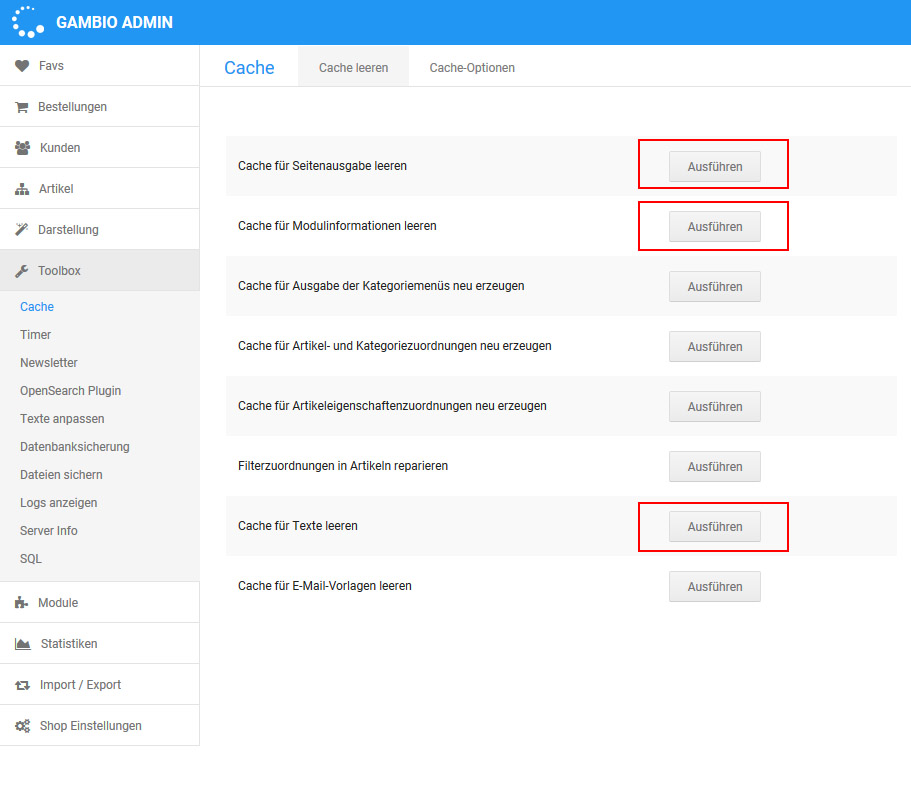
- Unter Module > Modul-Center befindet sich der Eintrag „ShopVote“. Installieren Sie das Modul.
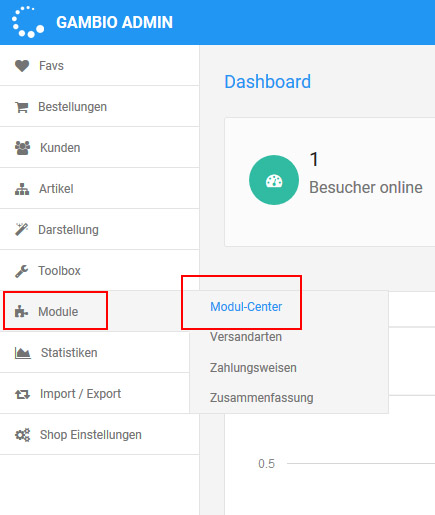


- Nachdem Sie das Modul installiert haben, klicken Sie neben diesem auf Bearbeiten.
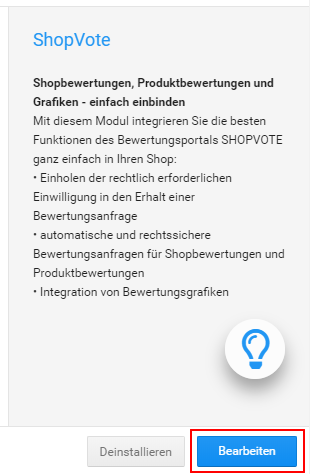
Fügen Sie nun die von SHOPVOTE bereitgestellten Daten in die Felder der Modul-Konfiguration ein. Unter den nachfolgenden Punkten erhalten Sie detaillierte Informationen über die zu befüllenden Felder.
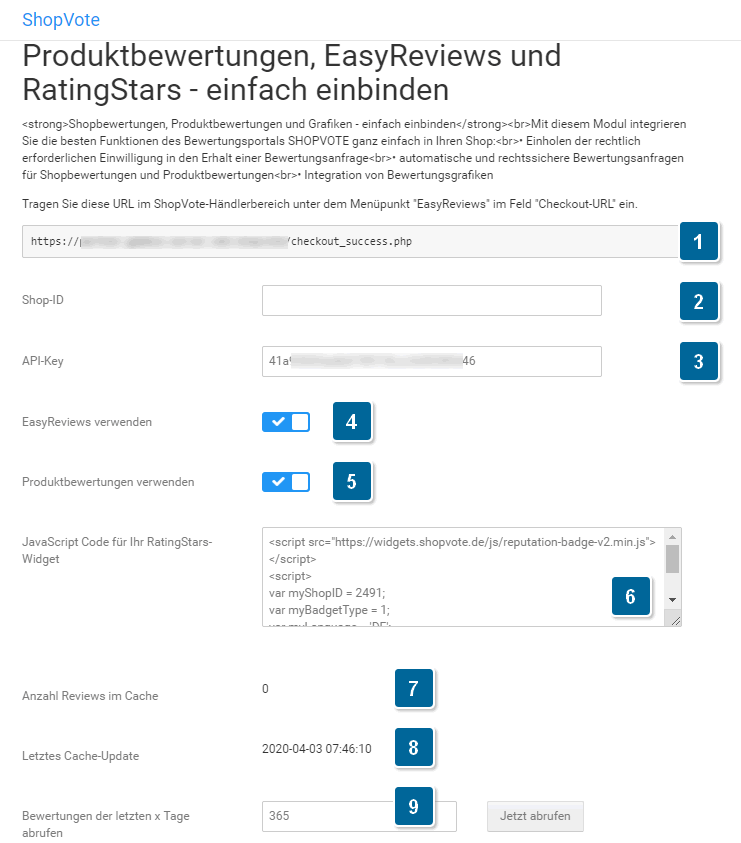
#1 – Übernehmen Sie aus diesem Feld bitte nur die Domain Ihres Shops (Bsp.: „https://www.ihr-shop.de“). Der URL-Teil „checkout_success.php“ sollte nicht mehr verwendet werden. In der Regel ist die URL bereits im SHOPVOTE-Händlerbereich unter „EasyReviews“ im Feld „Checkout-URL“ vorausgefüllt. Prüfen Sie die Angabe und korrigieren Sie sie falls nötig.
#2 – Tragen Sie hier Ihre SHOPVOTE-ShopID. Sie finden sie oben rechts im Händlerbereich.
#3 – Tragen Sie hier den SHOPVOTE-API-Key ein. Den API-Key finden Sie im Händlerbereich unter dem Punkt „VotesAPI“.
#4 – Aktivieren Sie den Schalter „EasyReviews verwenden“, wenn Sie automatisch und rechtssicher Ihre Kunden um Händlerbewertungen bitten möchten.
#5 – Aktivieren Sie den Schalter „Produktbewertungen verwenden“, wenn Sie über ein aktives Abo der Funktion „Produktbewertungen“ verfügen und Ihre Kunden automatisch und rechtssicher um Bewertung erworbener Produkte bitten möchten.
#6 – Geben Sie hier den Javascript Quellcode der Bewertungsgrafiken (AllVotes I oder VoteBadge I – III) ein.
#7 – Gibt an, wie viele Produktbewertungen in Ihren Shop übertragen wurden.
#8 – Gibt an, wann das letzte Mal ein Abruf der Produktbewertungen bei SHOPVOTE ausgeführt wurde.
#9 – Geben Sie hier die Anzahl der Tage an, für die Produktbewertungen rückwirkend bei SHOPVOTE abgerufen werden sollen. Der maximale Wert beträgt 365 Tage. Nach der Erstinstallation des Moduls empfehlen wir einen Abruf mit dem Wert „365“. Für nachfolgende Abrufe empfehlen wir z.B. Werte zwischen 7 und 30 Tagen. Klicken Sie für einen Abruf auf die Schaltfläche „Jetzt abrufen“.
Konfiguration speichern
Nachdem Sie die Felder ausgefüllt haben, speichern Sie die Konfiguration und leeren Sie danach den Shop-Cache, damit die Änderungen auch im Frontend angezeigt werden.
Konfiguration – EasyReviews bei SHOPVOTE
Bitte nicht vergessen: Damit die automatischen und rechtssicheren Bewertungsanfragen an Ihre Kunden gesendet werden können, muss im Händlerbereich unter „EasyReviews“ im Feld „Checkout-URL“ die URL zu Ihrem Shop eingetragen sein (vgl. Hinweis zu Feld #1)